Какая нормальная температура процессора Intel Core i3/i5/i7
Многие владельцы персональных компьютеров, рано или поздно, сталкиваются с вопросом про нормальную температуру, которую должен иметь в рабочем режиме центральный процессор.
В этой статье мы поговорим о семействе процессоров Intel Core, которые сегодня пользуются повышенной популярностью. Расскажем про рабочую и максимальную температуру семейств i3/i5/i7. Поделимся информацией о том, к каким проблемам может привести ее превышения. А также как избежать возможных неприятностей.
Все о допустимых температурных режимах процессоров Интел Коре
Итак, какая нормальная температура процессора Intel Core i3/i5/i7? Естественно, здесь много зависит от самого понятия «Нормальности». Согласитесь, что компьютерная техника может работать по-разному:
- Находиться в режиме простоя. То есть, ПК как бы включен, но пользователь не нагружает его какими-либо задачами;
- Функционировать в облегченном режиме. Например, юзер просто смотрит фильмы, проводит время за просмотром новостей в интернете, общается в социальных сетях. Использует текстовый редактор, раскладывает виртуальный пасьянс. То есть, задачи перед техникой есть, но они относительно слабые. По крайней мере для таких мощных вариантов, как Intel Core i3/i5/i7;
- Работать под повышенными нагрузками. Обычно это происходит при запуске «тяжелых» игровых приложений. Или какого-нибудь мощного фото-видео редактора. Естественно, в этом случае оборудованию приходится справляться с более серьезными задачами. Поэтому оно и функционирует по-другому, сильнее нагреваясь.

Следующий важный момент – используемая архитектура. Для разных вариантов допустимы совершенно иные температурные показатели. То есть процессор Intel Core i7 старого поколения функционирует совершенно не так, нежели современная, самая свежая седьмая серия. Аналогичная ситуация и с другими ЦП – Intel Core i3 или Intel Core i5.
Учитывая все вышенаписанное, можно перейти к обзоры самих значений:
Семейство i3
 Intel Core I3-8100
Intel Core I3-8100Информация, размещенная ниже, подается следующим образом:
- В левой части используемая архитектура ЦП;
- В правой части – показатели в простое/стандартная рабочая температура/максимально допустимая.

Итак:
- Kaby Lake – 25-33/45-60/100;
- Skylake – 30-35/48-68/чуть более 70;
- Haswell – 34-38/50-61/около 72;
- Ivy Bridge – 28-35/50-60/65;
- Sandy Bridge – 30-37/50-62/69.
Естественно, в градусах по Цельсию.
Семейство i5
 Intel Core i5-9400F
Intel Core i5-9400FАналогично предлагаем информацию по этому поводу:
- Kaby Lake – 25-35/45-65/100;
- Haswell – 28-35/47-60/72;
- Ivy Bridge – 28-35/50-62/67;
- Sandy Bridge – 35-41/55-65/72.
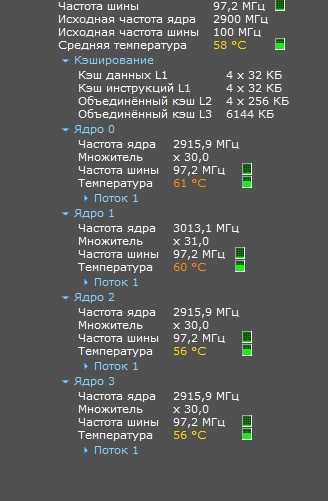 Температура в простое Intel Core i5-2310
Температура в простое Intel Core i5-2310Семейство i7
 Intel Core I7 7700
Intel Core I7 7700Что известно про него в этом вопросе:
- Kaby Lake – 25/35/50-70/100;
- Skylake – 26-35/53-70/около 72;
- Haswell – 34-39/55-65/67;
- Ivy Bridge – 30-40/55-65/67;
- Sandy Bridge – 32-40/47-60/72.
Естественно, эти значения даны для идеальных условий. Если внимательно на них посмотреть, можно понять – разница межу процессорами с одной архитектурой, но разными семействами, в этом плане, незначительная.
Что еще важно знать
Если внимательно прочитать спецификацию для каждого интеловского процессора, то можно обнаружить несколько интересных обозначений, связанных с максимальной и критической температурой. А именно следующие:
- T case;
- T jmax;
- T junction.
Что они означают:
- T case. Это температурные показатели, которые снимаются датчиком непосредственно с процессорной теплораспределительной крышки. То есть, те самые значения, которые показываются в различных специализированных программах.
- T jmax. Это максимально допустимые показатели для стабильного функционирования. При превышении начинается так называемый троттлинг. Замедляется работа ЦП, пользователь начинает замечать «торможение» или подвисание компьютера.
- T junction. Критическая отметка, после которой система «отрубает» ЦП и компьютер выключается, или осуществляется его перезагрузка.
Критическая отметка у каждого из процессоров разная. Обычно она на 5-10 градусов выше, нежели максимально указанные показатели. То есть, сначала начинается троттлинг. Таким образом ПК пытается понизить температурные значения. Если результата нет, то осуществляется выключение.
К чему может привести превышение допустимых значений?
Да, существует вероятность того, что ЦП просто «сгорит». Но обычно такой неприятные эффект возможен для самых устаревших моделей. Новые от этого неплохо защищены. Правда, при постоянном превышении допустимых температурных значений их срок эксплуатации снижается. Об этом стоит помнить, особенно, если выбранная модель очень дорогая.
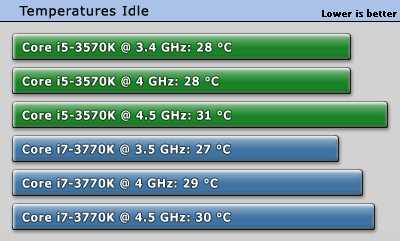
Какие еще могут быть последствия? Самые разные. Например, ну отключился компьютер или перезапустился. Ну что тут такого? Но в таких случаях могут возникнуть проблемы с программным обеспечением – включает пользователь ПК, ждет входа в систему, а на экране сообщение про какую-то ошибку. Ее приходится устранять. В сложных ситуациях – переустанавливать операционную систему.
Да, сам процессор может и не сгореть. А вот другие комплектующие, используемые в компьютерном оборудовании, вполне могут выйти из строя. Например, максимальные температуры для большинства современных жестких дисков находятся в пределах 50-70 градусов. А тут буквально в пяти сантиметров от него находится своеобразная «печка», разогретая до 90-100 градусов. И тепло же куда-то должно деваться! И не факт, что не на винчестер.
Или возникнет проблема с видеокартой, которая практически всегда находится под CPU. Аналогично ситуация касается операционной памяти, материнской платы, других внутренних устройств.
Так что последствия могут оказаться самыми серьезными.
Чем контролировать возможный перегрев
Нет, совершенно не нужно периодически открывать корпус ПК, чтобы поднести к CPU щуп специального градусника. Для получения требуемой информации достаточно, установить на PC одну из программ, обладающих требуемым функционалом.
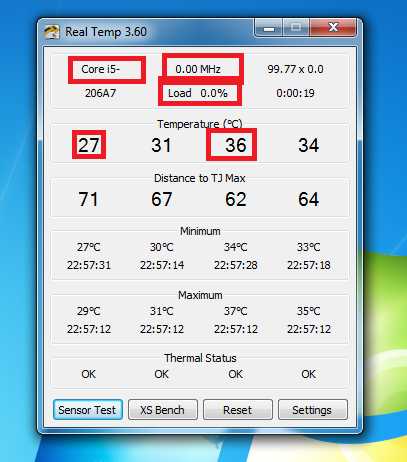 Real Temp
Real TempБольшая часть из них – бесплатные. Или можно использовать пробную версию. Вот список из десяти наиболее популярных продуктов нужного типа: Real Temp, Core Temp, GPU-Z, RivaTuner, CAM, Speed Fan, Open Hardware Monitor, HWMonitor, Speccy, AIDA64 Extreme Edition.
Любую из них легко обнаружить на просторах Интернета, скачать и установить на жесткий диск. Некоторые запускаются в фоновом режиме. Другие – нет. Их особенность – минимальное потребление ресурсов.
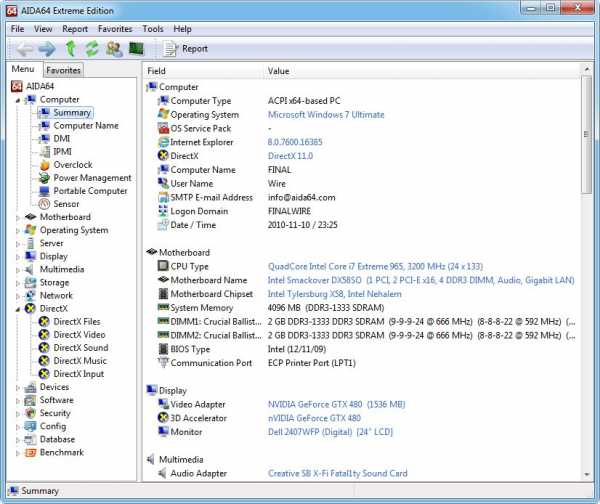
Также можно воспользоваться меню БИОСа – в некоторых версиях также есть возможность отслеживать показатели. Удобно это делать сразу же после выключения или неожиданной перезагрузки компьютерного оборудования.
Как избежать возможных проблем?
По этому поводу существует достаточно много рекомендаций:
- Периодически вскрывать корпус, если он не находится на гарантии, чтобы очищать внутренности от пыли и загрязнений. Я, к примеру, для этой цели использую обычный фен. Естественно, переключая подачу горячего воздуха на холодный вариант;
- Не устанавливать компьютерный блок в местах, где есть дополнительный внешний обогрев. Например, исключить попадания на его поверхность прямых солнечных лучей. Особенно в летний период;
- Заменить термопасту. Для этого придется снимать процессорный вентилятор и сам CPU. Плюс делать нужно все очень аккуратно. Поэтому, если возникают сомнения в собственных силах, лучше пригласить квалифицированного специалиста. Благо эта процедура не самая дорогая и осуществляется достаточно быстро;
- Убедиться в правильности движения воздушных потоков внутри корпуса. Теплый воздух должен обязательно покидать его внутренности, а не оставаться внутри, дополнительно нагревая всевозможные комплектующие;
- Заменить процессорную систему охлаждения на более мощную. Стоит обычный слабенький кулер? Давно пора приобрести хороший башенный вариант;
- Убедиться в качестве установки системы охлаждения. Особенно это касается башенных вариантов. Поверхность, которая соприкасается с CPU должна быть идеально ровной. Если есть небольшой дефект, то может образовать крохотный зазор. А его будет достаточно, чтобы снизить эффективность охлаждения;
- Многие кулера в персональных компьютерах позволяют выполнить настройку их скорости вращения при разных температурных режимах. Делается это во все том же БИОСе. Или с помощью одной из специализированных программ.

Ну и конечно, иногда причина может быть просто в давно устаревшей модели CPU, которая используется на компьютере, а его владелец пытается с помощью оборудования запускать какие-то очень «тяжелые» программки. Поэтому, если человек любит играть в современные игры, работает с графикой, то лучше потратить дополнительные деньги и приобрести более подходящий вариант. Иначе придется столкнуться с самыми разными последствиями.
Отзывы
В этом материале мы решили заменить стандартные отзывы на вариант «вопрос-ответ»:
Олег. Заменил недавно все кулеры. И теперь пытаюсь настроить их работу с помощью программ. С какой температуры стоит запускать их в максимальном режиме?
Ответ. При несильной нагрузке оборудования температура обычно не превышает 55-60 градусов. А вот выше начинается уже приближение к максимальным показателям. Обычно это происходит при запуске игр с хорошей графикой. Поэтому заставлять кулеры крутится быстрее можно примерно с 60 градусов по Цельсию.
Сергей. Установил для мониторинга Aida64. Решил проверить при запуске нескольких современных игр. Смотрю результат – 48 градусов! У меня все идеально?
Ответ. Скорее всего данная информация поступила не с самого процессора, который просто обязан в таком режиме разогреться сильнее, а с его корпуса. Поэтому стоит внимательно пересмотреть сведения, и понять – от куда именно считываются данные показатели.
Илья. Недавно экспериментировал с разгоном ядер. Теперь заметил, что температура на некоторых из них серьезно выросла во всех режимах. При запуске игр вообще достигает критических отметок.
Ответ. Такой результат вполне очевиден. Постарайтесь снижать разогнанную частоту, пока температурные значения не придут к примерной норме. Иначе в будущем возможны самые негативные последствия.
Владимир. Заметил резкое превышение для одного из ядер. Почему это происходит?
Ответ: Скорее всего нужно срочно проверить наличие на крышке термопасты. И нанести новую.
Игорь. Недавно приобрел полностью новое оборудование. Естественно в магазине. Но уже с самого первого дня заметил явные перегревы. И не обязательно при запуске игр. Например, компьютер может отключиться через пять-шесть часов непрерывной работы. В чем может быть причина?
Ответ. Причины могут быть самые разные. Например, сборщики решили сэкономить на системе охлаждения. А требуется что-то более мощное. Или корпус оказался неудачным – воздух неправильно внутри него движется. Поэтому стоит проверить абсолютно все. Тем более, что компьютер находится на гарантии. Если проблема возникает при запуске программ, которые полностью удовлетворяют требованиям, то стоит присмотреться к мощному кулеру. Или почитать отзывы о самом процессоре. Иногда они сами могут оказаться неудачными или с дефектом.
Роман. Знакомый предложил купить у него i7. Недорого. Взял. Думал, проблем иметь не буду. Тем более, что видеокарта у меня хорошая. А по факту – сталкиваюсь с вечными перегревами.
Ответ. Семерка Семерке рознь. Возможно, у вас модель первых поколений, которые заметно уступают по всем характеристикам новейшим Тройкам или Пятеркам. Поэтому, если все внутри нормально, следует узнать точную модель CPU, его архитектуру. А затем – смотреть на допустимые нагрузки и пределы для роста температур процессоров.
Наталья. У родителей комп стоит уже лет десять. Ничего в нем не меняли. Но и используют по минимуму. Фильмы там посмотреть, почту почитать, новости в социальных сетях глянуть. Последнее время начали жаловаться, что он частенько отключается. В чем может быть причина.
Учитывая, что ПК старый, причины могут в постепенном выходе из строя самого разного оборудования. Но и исключать перегрев CPU не стоит. В первую очередь стоит вскрыть корпус. Если этого не делалось за последние десять лет. Возможно, там несколько сантиметров пыли. И от нее надо избавиться. Естественно, проверить термопасту. Если не помогло, выполнить у специалиста полную диагностику.
windows-azbuka.ru
Какая нормальная температура процессора Intel Core i3/i5/i7 и как ее проверить?
Всем приветандр Поговорим мы о процах, а вернее о их температурах, какая нормальная, а какая уже ненормальная. Значит тут есть такой момент, что вообще, вот мое мнение, что высокая температура процессора, это плохо. Кто и чтобы не говорил, это плохо, это явно не на пользу ни процу ни вообще компу. Дело в том, что сам проц например может спокойно работать и при 60-ти градусах, верно? Ну вот, а тепло, которое он выделяет, то оно будет попадать в сам компьютерный корпус. Ну и если охлаждение продумано хорошо, это отлично, но бывает такое, что охлаждение не особо то и продумано.. В итоге в самом корпусе компа становится жарко, и все устройства, видеокарта, жесткий диск, то у всех них немного повышается температура…
Самому процу до 60-ти градусов ничего не будет. Жесткий диск спокойно может работать до 40-ка градусов, если температура будет больше, то тоже будет работать скорее всего спокойно. Но вот после 50-ти жесткий уже может подглюкивать… А если в таком режиме будет работать и дальше, то глюков будет все больше…
Про видеокарту вообще молчу, она сама по себе греется нехило, ну это я имею ввиду игровую видюху. Игровые вообще-то греются больше чем сам проц и потребляют энергии тоже больше. Поэтому что нужно сделать, ну то есть что нужно проверить в первую очередь? Что в корпусе продумано охлаждение, что идет постоянная подача нового воздуха, и постоянное так бы сказать выкачивание старого воздуха
Ну так вот, вернемся к процам Intel Core i3, i5, i7. Для этих всех процов температурный режим примерно одинаков, это в спокойном состоянии температура должна быть до 40 градусов, если вы что-то делаете, ну там сидите в браузере, смотрите сайты, слушаете музыку, ну или кино смотрите, то температура может быть и выше 40-ка, но не выше 50-ти. Это я имею ввиду для обычных компов, если у вас ноутбук, то температурные показатели могут быть выше на градусов 3-6, ну примерно настолько. Если вы играете в игру, то температура может быть и 60 и даже 70 градусов, хотя у некоторых она и выше. Ну эта температура допустима, но опять же, лучше чтобы такая температура не была долгой.
Если вы игроман, любите поиграть, то нужно сделать так, чтобы охлаждение было выше среднего так бы сказать. Это во-первых у вас должны быть мощные вентиляторы, которые дуют сильно, а шумят мало, это конечно недешевое удовольствие. Во-вторых у вас на проце должен стоять типа такого радиатора:

Будете выбирать радиатор, ну мало ли, то обратите внимание на то, из чего он сделан, чем больше в нем меди, тем лучше. И смотрите чтобы в нем было много медных трубок, чем больше, тем лучше. Но главное, на что еще стоит обратить внимание, это на подошву радиатора. Это то место, которое прикасается к самому процу. Оно должно быть РОВНЮСЕНЬКОЕ, ибо если будет хоть малейший зазор при контакте с процом, то охлаждение будет СИЛЬНО УХУДШЕНО! Это очень важный момент, стоит его обсудить с продавцом так бы сказать
Ну что еще сказать? Я думаю что вы знаете как проверить температуру, но на всякий случай напишу как это сделать. Значит лично я для этого могу посоветовать только две проги, они как мне кажется лучшие, это Speccy, о ней я писал вот здесь и AIDA64, о ней я напишу сейчас. Значит AIDA64 можно скачать в интернете, она есть так бы сказать на каждом углу, думаю что с этим проблем у вас не будет. Ну так вот, у меня уже стоит AIDA64, вот я ее запустил и вот перешел в раздел Компьютер > Датчики и вот что на этой вкладке у меня:
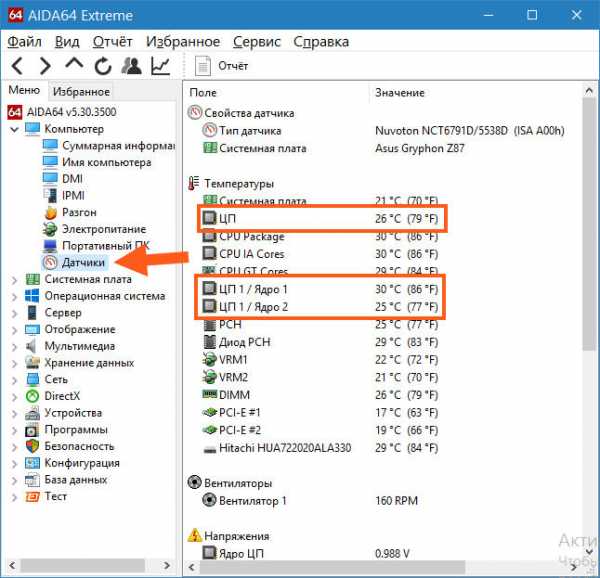
Вот видите какая у меня температура? Вот это и есть идеальная. Но у вас вряд ли такая будет, просто сейчас зима как бы и у меня ну так бы сказать не очень то уж и тепло.. Кароч дубарина у меня.. Но ничего, главное что мне тепло, шмоток много одел и нормалек
Ну так вот, то есть такая температура, которая вот выше на картинке, то это идеал. А жесткий диск видите сколько? Вообще 29 градусов, это тоже идеальная температура! При таких показателях железо будет работать долго, ну конечно если ему не мешать работать, ну я думаю что вы поняли что я имею ввиду
Проц может работать и при температуре 80 градусов, но это нежелательно. Но где-то в этом районе может сработать защита от перегрева, проц будет пропускать команды, так бы сказать он будет становится медленным, чтобы снизить температуру. Такой процесс называется троттлинг и признаюсь честно, что у меня такого троттлинга никогда не было. Хотя был у меня и проц, который можно назвать самым горячим наверно в мире, ну я имею ввиду среди интеловских, это Pentium 4 670, это самый мощный одноядерный проц и реально ребята, так жарит он, что капец…
Ну вот ребята на этом и все, надеюсь что вам тут все было понятно, а если что-то не так, ну то уж извините! Удачи вам в жизни и чтобы все было хорошо
На главную! процессы Intel 01.10.2018virtmachine.ru
Какая нормальная температура процессора Intel/AMD
Автор comhub Просмотров 1.6k. Опубликовано Обновлено
Что такое безопасный и нормальный температурный диапазон ЦП? Присоединяйтесь к нам, когда мы показываем процессоры Intel и AMD во время простоя, нормальной и максимальной нагрузки.
Все температуры, перечисленные на этой странице, предназначены для процессоров, работающих по умолчанию (без разгона) с запатентованными кулерами. Чтобы дать вам лучшее представление о рабочих временах процессоров Intel и AMD, мы включили их температуры на разных уровнях использования:
- Температура холостого хода — компьютер на холостом ходу на рабочем столе Windows (без открытых окон или программ)
- Нормальная температура — компьютер во время интенсивного использования (игры, видеомонтаж, виртуализация и т. Д.)
- Максимальная температура — максимальная безопасная температура процессора, рекомендованная Intel или AMD
Большинство процессоров начнут дросселировать (понизить свою тактовую частоту, чтобы сократить тепло), когда они достигнут 95 — 105 ° C. Если температура еще больше повысится, центральный процессор отключится, чтобы избежать постоянного повреждения.
Мы рекомендуем вам измерять температуру для вашего собственного процессора и сравнивать их со значениями ниже.
Температура для процессора Intel — во время простоя, нормальной и максимальной нагрузки
Intel CPU Temps — Kaby Lake
| Температура во время простоя | Нормальная температура | Макс. Температура | |
| Core i3-7350K * | От 25 до 33 ° C | 45-60 ° C | 100 ° С |
| Core i5-7600K * | От 25 до 35 ° C | 45 — 65 ° C | 100 ° С |
| Core i7-7700K * | От 25 до 35 ° C | 50 — 70 ° C | 100 ° С |
* Core i3-7350K, Core i5-7600K и Core i7-7700K не поставляются с кулерами Intel. Чтобы получить их холостой и нормальный температурный диапазон, мы комбинировали показания температуры с бюджетного воздушного охладителя (Cooler Master Hyper 212 EVO) и высокого уровня жидкостного охладителя (Corsair h200i v2).
Intel CPU Temps — Skylake
| Температура во время простоя | Нормальная температура | Макс. Температура | |
| Core i3-6100 | От 30 до 35 ° C | 48 до 68 ° C | 70 & deg; С |
| Core i5-6600K * | От 24 до 28 ° C | От 42 до 52 ° C | 72 & deg; С |
| Core i7-6700K * | От 26 до 35 ° C | 53 — 70 ° C | 72 & deg; С |
* Core i5-6600K и Core i7-6700K не поставляются с кулерами Intel. Чтобы получить их холостой и нормальный температурный диапазон, мы комбинировали показания температуры с бюджетного воздушного охладителя (Cooler Master Hyper 212 EVO) и высокого уровня жидкостного охладителя (Corsair h200i GTX).
Intel CPU Temps — Haswell
| Температура во время простоя | Нормальная температура | Макс. Температура | |
| Core i3-4130 | 34-38 ° C | 50-61 ° C | 72 & deg; С |
| Core i5-4670K | От 28 до 35 ° C | От 47 до 60 ° C | 72 & deg; С |
| Core i7-4770K | 34-39 ° C | От 55 до 65 ° C | 67 ° С |
Intel CPU Temps — Ivy Bridge
| Температура во время простоя | Нормальная температура | Макс. Температура | |
| Core i3-3220 | От 28 до 35 ° C | 50-60 ° C | 65 ° С |
| Core i5-3570K | От 28 до 35 ° C | 50 до 62 ° C | 67 ° С |
| Core i7-3770K | 30-40 ° C | От 55 до 65 ° C | 67 ° С |
Intel CPU Temps — Sandy Bridge
| Температура во время простоя | Нормальная температура | Макс. Температура | |
| Core i3-2100 | 30-37 ° C | 50 до 62 ° C | 69 ° С |
| Core i5-2500K | 35 — 41 ° C | От 55 до 65 ° C | 72 & deg; С |
| Core i7-2600K | От 32 до 40 ° C | От 47 до 60 ° C | 72 & deg; С |
Температура для процессора AMD — во время простоя, нормальной и максимальной нагрузки
AMD CPU Temps — Ryzen
| Температура во время простоя | Нормальная температура | Макс. Температура | |
| Рыжен 5 1600 | От 30 до 35 ° C | 50-64 ° C | 75 & deg; С |
| Рыжен 7 1700 | 35-44 ° C | 50 до 65 ° C | 75 & deg; С |
AMD APU Temps — Kaveri
| Температура во время простоя | Нормальная температура | Макс. Температура | |
| A6-7400K | От 28 до 35 ° C | 50-63 ° C | 70 & deg; С |
| A10-7850K | 28-33 ° C | 49-60 ° C | 72,4 ° С |
AMD APU Temps — Richland
| Температура во время простоя | Нормальная температура | Макс. Температура | |
| A6-6400K | 28-37 ° C | 49-57 ° C | 70 & deg; С |
| A10-6800K | От 28 до 35 ° C | 50-55 ° C | 74 & deg; С |
AMD APU Temps — Trinity
| Температура во время простоя | Нормальная температура | Макс. Температура | |
| A6-5400K | От 25 до 35 ° C | 45-55 ° C | 70 & deg; С |
| A10-5800K | От 28 до 35 ° C | 50-55 ° C | 74 & deg; С |
AMD CPU Temps — Piledriver
| Температура во время простоя | Нормальная температура | Макс. Температура | |
| FX-4300 | От 30 до 35 ° C | 45-55 ° C | 61 ° С |
| FX-6300 | 35-40 ° C | 50-60 ° C | 61 ° С |
| FX-8350 | 30-40 ° C | 50-55 ° C | 61 ° С |
AMD CPU Temps — Bulldozer
| Температура во время простоя | Нормальная температура | Макс. Температура | |
| FX-4100 | 35-40 ° C | 50-60 ° C | 70 & deg; С |
| FX-6100 | От 30 до 35 ° C | 45-55 ° C | 70 & deg; С |
| FX-8150 | От 30 до 35 ° C | 50 до 58 ° C | 61 ° С |
Факторы, влияющие на температуру процессора
Даже при использовании стандартных тактовых часов и запасных охладителей есть еще другие факторы, которые повлияют на вашу нормальную температуру процессора:
Комнатная температура
Температура окружающего воздуха может влиять на температуру процессора на 5-10 ° C. В качестве грубого датчика, 1 ° C повышения комнатной температуры = от 1 до 1,5 ° С повышением темпов CPU . Вот почему опытные аппаратные обозреватели и оверклокеры будут учитывать температуру окружающего воздуха при измерении температуры.
Охлаждение корпуса компьютера
ЦП может работать от 8 до 10 ° C в просторном корпусе компьютера с отличной вентиляцией против небольшого, плотного корпуса, заполненного пылью кроликов. Вот как проверить, действительно ли корпус вашего компьютера выполняет правильную работу по поддержанию охлаждения процессора:
измерьте температуру вашего процессора с удаленными боковыми панелями (см. Рисунок ниже):
Закройте корпус компьютера (верните боковые панели) и снова проверьте его температуру. Если средняя температура процессора повышается более чем на 5 ° C, когда корпус закрыт, тогда в корпусе компьютера недостаточно охлаждения. Вам нужно будет организовать кабели вашего компьютера , получить больше (или лучше) вентиляторов корпуса и подумать об использовании модульного источника питания, чтобы свести к минимуму беспорядок.
Мы знаем, что вы, вероятно, сейчас думаете об этом … «Почему бы мне просто не оставить боковые панели открытыми или изо всех сил для установки на открытом воздухе?»
Хотя этот метод действительно снизит температуру в краткосрочной перспективе, пыль быстро закупорит ваши радиаторы и вентиляторы (что приведет к даже высоким темпам, чем раньше). Поэтому он работает, только если вы готовы очищать радиаторы и вентиляторы каждые две-четыре недели. Фактически, хороший компьютерный корпус с направленным потоком воздуха и разностью давлений будет работать еще холоднее при закрытии.
Соответствующая рабочая температура вашего процессора зависит от производителя, верхней тактовой частоты , где находится датчик, и от каких программ он работает в настоящий момент. Однако этот документ должен дать вам общее представление о том, какие температуры приемлемы при определенных условиях.
Большинство современных настольных процессоров не должны превышать температуры 35 ° C, и большинство из них работают между 21 ° -32 ° C. Ниже приведена диаграмма, в которой перечислены многие типы процессоров и их средняя температура. Имейте в виду, это только для того, чтобы дать нашим пользователям общее представление о температуре процессора. Если вы считаете, что ваш компьютер работает слишком горячий, вы можете пропустить нижнюю часть этого документа для получения информации о безопасном температурном диапазоне для вашего процессора.
| процессоры | Средняя температура |
|---|---|
| AMD A6 | 45 ° C — 57 ° C |
| AMD A10 | 50 ° C — 60 ° C |
| AMD Athlon | 85 ° C — 95 ° C |
| AMD Athlon 64 | 45 ° C — 60 ° C |
| AMD Athlon 64 X2 | 45 ° C — 55 ° C |
| AMD Athlon 64 Mobile | 80 ° C — 90 ° C |
| AMD Athlon FX | 45 ° C — 60 ° C |
| AMD Athlon II X4 | 50 ° C — 60 ° C |
| AMD Athlon MP | 85 ° C — 95 ° C |
| AMD Athlon XP | 80 ° C — 90 ° C |
| AMD Duron | 85 ° C — 95 ° C |
| AMD K5 | 60 ° C — 70 ° C |
| AMD K6 | 60 ° C — 70 ° C |
| AMD K6 Mobile | 75 ° C — 85 ° C |
| AMD K7 Thunderbird | 70 ° C — 95 ° C |
| AMD Opteron | 65 ° C — 71 ° C |
| AMD Phenom II X6 | 45 ° C — 55 ° C |
| AMD Phenom X3 | 50 ° C — 60 ° C |
| AMD Phenom X4 | 50 ° C — 60 ° C |
| AMD Sempron | 85 ° C — 95 ° C |
| Intel Celeron | 67 ° C — 85 ° C |
| Intel Core 2 Duo | 45 ° C — 55 ° C |
| Intel Core i3 | 50 ° C — 60 ° C |
| Intel Core i5 | 50 ° C — 62 ° C |
| Intel Core i7 | 50 ° C — 65 ° C |
| Intel Pentium II | 65 ° C — 75 ° C |
| Intel Pentium III | 60 ° C — 85 ° C |
| Intel Pentium 4 | 45 ° C — 65 ° C |
| Intel Pentium Mobile | 70 ° C — 85 ° C |
| Intel Pentium Pro | 75 ° C — 85 ° C |
Как узнать, не слишком ли высокая температура у компьютера?
Если процессор становится слишком горячим, вы заметите одну или несколько из приведенных ниже ситуаций. Часто эти проблемы возникают при запуске программ или особенно при игре в продвинутую игру.
- Компьютер работает намного медленнее
- Компьютер часто перезагружается
- Компьютер случайным образом отключается
Продолжение использования компьютера с процессором, превышающим его температуру, сократит продолжительность работы процессора.
Примечание. В зависимости от расположения аппаратного обеспечения вашего компьютера термодатчики могут не располагаться в оптимальном месте. Это может привести к тому, что температура будет сообщаться более холодным или горячим, чем на самом деле. Если температура вашего компьютера приближается к максимуму или вы столкнулись с вышеуказанными проблемами, вы можете попробовать следующие рекомендации, чтобы уменьшить его.
Что я могу сделать, чтобы охладить процессор?
Чем больше процессор работает, тем больше производительности вы выберете. Поэтому, если вы хотите разгонять процессор или если он становится слишком горячим, вам может потребоваться рассмотреть некоторые или все приведенные ниже рекомендации.
- Держите компьютер в чистоте — со временем пыль, грязь и волосы могут накапливаться и предотвращать попадание воздуха в корпус или из него. Убедитесь, что корпус компьютера и вентиляция очищены .
- Улучшите среду компьютера — убедитесь, что компьютер работает в хорошем месте. Компьютер не должен находиться в закрытом пространстве, таком как выдвижной ящик или шкаф, если нет достаточной вентиляции, такой как задняя часть выдвижного ящика или шкаф. Компьютер не должен находиться в плотном пространстве, должно быть как минимум двухдюймовое пространство с обеих сторон компьютера, а также спереди и сзади компьютера.
- Проверка вентиляторов — Убедитесь, что все вентиляторы компьютера правильно работают. На некоторых материнских платах и компьютерах есть мониторы вентиляторов, в которых отображается RPM каждого из основных вентиляторов компьютера и если они работают правильно. В противном случае вам нужно проверить каждого из вентиляторов и найти какие-либо проблемы с прядением или прослушать какие-либо аномальные шумы, чтобы определить, правильно ли работают вентиляторы.
- Термальная паста — Если процессор или вентилятор был заменен или работал на нем, может потребоваться очистка, а затем повторная установка термопасты,которая помогает переносить тепло от процессора.
- Больше вентиляторов— рассмотрите возможность установки дополнительных вентиляторов в компьютер. Почти все компьютеры будут поставляться с радиатором и вентилятором, а также вентилятор корпуса. Однако в большинстве случаев есть возможность установить вентилятор второго корпуса, который может помочь добавить дополнительный воздух и помочь поддерживать охлаждение компьютера. Компьютерные энтузиасты и множество оверклокеров могут также создавать свои собственные воздуховоды с вентиляторами, чтобы помочь вносить дополнительный воздух или вынимать больше горячего воздуха.
- Лучшие вентиляторы. Многие компьютеры и процессоры будут поставляться с дешевыми вентиляторами, чтобы снизить общую стоимость компьютера. Установка улучшенных вентиляторов или радиаторов, которые могут быстрее и быстрее отводить тепло от процессора, может охлаждать процессор.
- Альтернативные решения. Более продвинутые пользователи или пользователи, которые разгоняются, могут также рассмотреть альтернативные решения, такие как решения с водяным охлаждением, чтобы охлаждать их процессоры.
comhub.ru
Ответы на часто задаваемые вопросы о температуре процессоров Intel®
Щелкните или тему, чтобы узнать подробности:
Что такое Тжунктион максимальная температура?Тжунктион Max — это максимальная температура соединения, которая позволит процессору до использования встроенных механизмов управления тепловыми режимами для снижения энергопотребления и ограничения температуры. Активация системы контроля температуры процессора может привести к ухудшению производительности, поскольку процессор, как правило, сокращает тактовую частоту и энергоснабжение, чтобы предотвратить перегрев. Целью системного интегратора или конечного пользователя (САМОСТОЯТЕЛЬНАЯ сборка) является разработка конфигурации платформы, которая поддерживает процессор в соответствии с Тжунктион максимальным пороговым значением во время ресурсоемких рабочих нагрузок, обеспечивая максимально высокую производительность системы.
Преимущества для пользователя заключается в том, что многие сторонние утилиты могут осуществлять мониторинг цифрового теплового датчика (DTS) на кристалле процессора, чтобы узнать, насколько близко работает система с максимальной температурой Тжунктион без каких-либо разрушающих испытаний. Конечные пользователи рекомендуют найти информацию на странице «Спецификация продукции » (Ark.Intel.com), чтобы помочь им в сборке системы. Производители оригинального дизайна должны обращаться к документации по соглашению о неразглашении (условиях неразглашения), чтобы получить полные сведения.
Что такое температура Tcase максимальная температура?Температура Tcase Max оценивается посредством показатели процессора с интегрированным теплоотводом (IHS) для работы в собранной системе. Эта спецификация гарантирует, что процессор не превысит эксплуатационную температуру до тех пор, пока система может обеспечить адекватное охлаждение для поддержки верхней части теплоотвода на этой температуре. В основном это предназначается производителям систем, которые оценивают свой дизайн системы.
Могу ли мой процессор быть поврежден от перегрева?Маловероятно, что процессор получит повреждения из-за перегрева в связи с эксплуатационными эксплуатационными мерами. Процессоры имеют два режима защиты от перегрева, регулирования и автоматического выключения. Если температура процессора превышает установленную частоту, она снизит энергоснабжение, чтобы обеспечить безопасность на уровне температуры. Температура регулирования может варьироваться в зависимости от настроек процессора и BIOS. Если процессор не может обеспечить безопасную рабочую температуру при помощи регулировки действий, он будет автоматически закрыт для предотвращения постоянного повреждения.
Предоставляет ли Intel температурные диапазоны для каждого процессора?Мы не предоставляем диапазон температур для каждого процессора, поскольку он зависит от процессора. Спецификации для конкретных процессоров в технической документации по процессорам Intel® Core™ можно найти в разделе «тепловые характеристики».
Как я могу проверить максимальный максимум или температура TCASE для моего процессора?Выполните следующие действия:
- Посетите страницу с информацией о спецификации продукции.
- Введите номер процессора Intel в поле поиска. Узнайте, как идентифицировать мой процессор Intel®.
- Откройте страницу «процессор», нажмите «спецификации комплектов».
- Ищите значение Тжунктион или температура Tcase.
Не обязательно. Многие процессоры Intel® используют технологию Intel® Turbo Boost, которая позволяет им работать с очень высокой тактовой частотой в течение короткого периода времени. Если процессор работает на максимальной тактовой частоте или достигает максимальной частоты, температура может быстро и быстро достичь максимальной температуры. В устойчивых рабочих нагрузках процессор будет работать в максимальной температуре или рядом с его максимальным количеством. При максимальной температуре при запуске рабочей нагрузки не обязательно приводит к возникновению проблем. Процессоры Intel постоянно контролируют свою температуру и могут быстро регулировать их частоту и энергопотребление, чтобы избежать перегрева и ущерба.
Как проверить, подходит ли система охлаждения системы?Поскольку нормальная работа может привести к их максимальной цене, трудно рассказать об этом только в том случае, если в системе возникли проблемы. Если вы приобрели систему у поставщика, вы должны обратиться к ним для получения определенных действий по устранению неполадок в системе
Где можно найти дополнительную информацию о перегреве компьютера?Всегда обращайтесь к производителю системы, если у вас возникла проблема с перегревом.
Вот некоторые ресурсы, которые устраняют перегрев и предотвращение перегрева:
Компьютер находится в состоянии перегрева?
www.intel.ru
Какая должна быть температура процессора?
Какова должна быть температура процессора?
Температура вашего процессора зависит в первую очередь от его производителя, тактовой частоты, и от количества и производительности программ работающих в данный момент времени. Однако этот документ должен дать вам общее представление о том, что приемлемо при определенных условиях.
Большинство современных настольных компьютеров не должно превышать 70 °C, и большинство из них работают между 25 °-50 °C, однако у каждой модели процессора есть своя оптимальная температура и с другими моделями CPU температура может отличатся. Ниже приведена диаграмма температур процессоров, в которой перечислены многие типы процессоров и их средняя, максимальная температура. Имейте в виду, это только для того, чтобы дать нашим пользователям общее представление о температуре процессора.
Все температуры, перечисленные на этой странице, предназначены для процессоров, работающих по умолчанию (без разгона) с запатентованными кулерами. Чтобы дать вам лучшее представление о рабочих временах процессоров Intel и AMD, мы включили их температуры на разных уровнях использования:
1. Температура холостого хода — компьютер на холостом ходу на рабочем столе Windows (без открытых окон или программ)
2. Нормальная температура — компьютер во время интенсивного использования (игры, видео монтажа, виртуализация и т. Д.)
3. Максимальная температура — максимальная безопасная температура процессора, рекомендованная Intel или AMD
Большинство процессоров начнут дросселировать (понизить свою тактовую частоту, чтобы сократить тепло), когда они достигнут 90 — 105 °C. Если температура еще больше повысится, центральный процессор отключится, чтобы избежать повреждения.
| Процессоры | Температура Простоя | Средняя температура | Максимальная Температура |
|---|---|---|---|
| Intel Core i3 | 25°C — 38°C | 50°C — 60°C | 69°C — 100°C |
| Intel Core i5 | 25°C — 41°C | 50°C — 62°C | 67°C — 100°C |
| Intel Core i7 | 25°C — 40°C | 50°C — 65°C | 67°C — 100°C |
| Intel Core 2 Duo | 40°C — 45°C | 45°C — 55°C | 60°C — 70°C |
| Intel Celeron | 25°C — 38°C | 40°C — 67°C | 68°C — 80°C |
| Intel Pentium 4 | 40°C — 45°C | 45°C — 65°C | 70°C — 90°C |
| Intel Pentium Mobile | — | 70°C — 85°C | — |
| AMD A6 | 25°C — 37°C | 50°C — 63°C | 70°C |
| AMD A10 | 28°C — 35°C | 50°C — 60°C | 72°C — 74°C |
| AMD Athlon 64 | — | 45°C — 60°C | — |
| AMD Athlon 64 X2 | — | 45°C — 55°C | 70°C — 80°C |
| AMD Athlon FX | 30°C — 40°C | 45°C — 60°C | 61°C — 70°C |
| AMD Athlon II X4 | 30°C — 45°C | 50°C — 60°C | 70°C — 85°C |
| AMD Athlon MP | — | 85°C — 95°C | — |
| AMD Phenom II X6 | 35°C — 44°C | 45°C — 55°C | 60°C — 70°C |
| AMD Phenom X3 | — | 50°C — 60°C | — |
| AMD Phenom X4 | 30°C — 45°C | 50°C — 60°C | — |
| AMD Sempron | — | 85°C — 95°C | — |
| Ryzen 5 1600 | 30°C — 35°C | 50°C — 64°C | 75°C |
| Ryzen 7 1700 | 35°C — 44°C | 50°C — 65°C | 75°C |
Мы рекомендуем вам измерять температуру вашего собственного процессора и сравнивать их со значениями выше — Нажмите здесь, чтобы узнать, как проверить температуру процессора.
Для получения более подробной информации о процессоре, который вы используете, вам необходимо либо ознакомиться с документацией по вашему продукту, либо ознакомиться со страницей технических характеристик процессора.
Как узнать, работает ли процессор с повышенной температурой?

Если процессор становится слишком горячим, вы заметите одну или несколько из приведенных ниже ситуаций. Часто эти проблемы возникают при запуске программ или особенно в играх.
1. Компьютер работает намного медленнее
2. Компьютер часто перезагружается
3. Компьютер случайным образом отключается
Примечание. Если температура вашего процессора выходит за указанные выше значения, то вам нужно срочно принять меры. Продолжая использовать компьютер с процессором, который превышает его температуру, сократит продолжительность жизни процессора.
Другие факторы, влияющие на температурный диапазон вашего процессора

1. Комнатная температура — Температура окружающего воздуха может влиять на температуру процессора на 5-10 °C.
2. Высохшая термопаста — Термопаста помогает отводить тепло от процессора к радиатору за счет заполнение пустот между соединением радиатора(кулера) и процессора. Высохшая термопаста, как правило, трескается и уже неспособна эффективно отводить тепло что способствует к повышению температуры процессора. Срок службы термопасты обычно варьируется в районе от 6 месяцев до 7 лет в зависимости от марки термопасты, цены, температуры процессора. Допустим если температура процессора 78 градусов то термопаста высохнет быстрее чем при 60 градусов, также влияет сколько времени компьютер работает в сутки. Читайте здесь как правильно заменить термопасту.
3. Пыль в кулере — Держите компьютер в чистоте, со временем пыль, грязь и волосы могут накапливаться и предотвращать попадание воздуха в корпус или из него. Убедитесь, что корпус компьютера и вентиляция очищены от пыли.
4. Не исправный вентиляторы охлаждения — Убедитесь, что все вентиляторы компьютера правильно работают, возможно они шумят или вовсе не крутится или крутится с маленькой скоростью что существенно понижает его эффективность и тем самым способствует повышению температуры ЦПУ. Исправить эту проблему можно за частую просто, смазав его каплей масла.
5. Убедитесь, что компьютер работает в хорошем месте. Компьютер не должен находиться в закрытом пространстве, таком как выдвижной ящик или шкаф. Должно быть как минимум двухдюймовое пространство с обеих сторон компьютера, а также спереди и сзади компьютера.
ЖелезоНеисправности компьютераprohelps.ru
как ее узнать; какую считать нормальной, а какую перегревом
Всем доброго дня!
Если ваш ПК/ноутбук начал вести себя как-то «странно»: слышен сильный гул кулеров, корпус стал слишком теплым/горячим (каким не был раньше), сильно тормозит или вообще выключается — знайте, что это все симптомы перегрева!
Вообще, температура может начать расти по разным причинам: скопление большого количества пыли на решетках радиатора и вентиляционных отверстий, плохо-работающий кулер, высокая температура в помещении, засохшая термопаста и пр. Вообще, если ваш ЦП постоянно работает при высокой температуре — то его ресурс эксплуатации значительно снижается. Поэтому, крайне желательно вовремя узнать о перегреве, и принять меры.
В этой статье приведу самые распространенные вопросы о температуре по процессорам Intel, и дам несколько советов по ее снижению.
И так, ближе к теме…
*
Как узнать и отслеживать температуру процессора
Способ №1
Использовать спец. утилиты: https://ocomp.info/harakteristiki-kompyutera.html#__Aida_Speccy
Наиболее просто способ для мониторинга за температурой — использовать спец. утилиты. Их сейчас довольно-таки много, одна из лучших (на мой скромный взгляд) — то AIDA 64 (см. скрин ниже). Для просмотра температуры всех компонентов ПК/ноутбука — достаточно открыть вкладку «датчики».
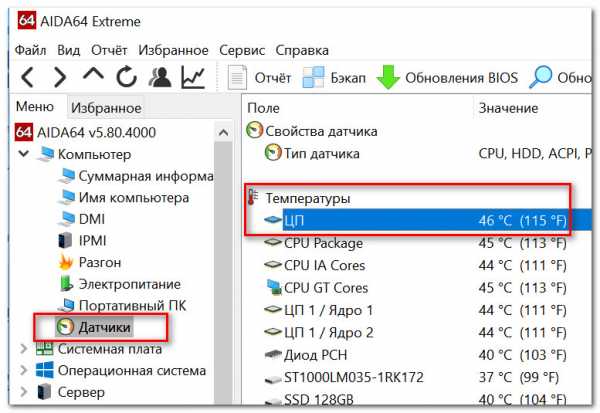
Датчики — утилита AIDA
Причем, можно утилиту настроить так, чтобы она в режиме реального времени показывала вам в трее, что происходит с температурой. Для этого прост откройте ее настройки и включите «Значки датчиков». Пример представлен на скрине ниже.
Мониторинг за температурой в процессе работы (AIDA)
Еще одна утилита, которая заслуживает внимания, это Core Temp. Ее официальный сайт: https://www.alcpu.com/CoreTemp/
Утилита очень компактна, способна показать максимум информации: кол-во ядер ЦП, точную модель, платформу, тактовую частоту, и т.д. Пример показан на скрине ниже. Программа, кстати, «всеядная», поддерживает большинство современных ЦП.
Также обратите внимание, что она показывает не только текущую температуру, но и мин. и макс. значения.
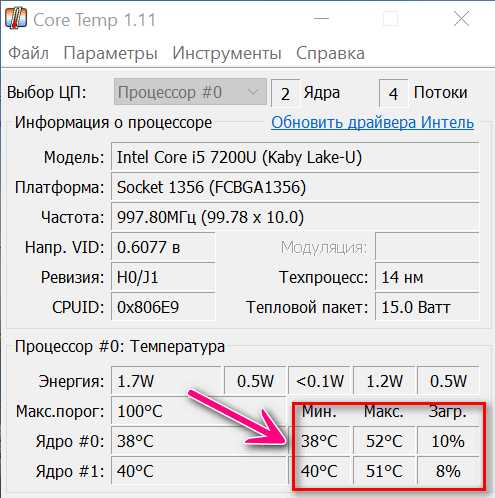
Core Temp — макс., мин., средн. значение температуры
Способ №2 — BIOS|UEFI
Чтобы узнать температуру ЦП (CPU) — не обязательно использовать спец. утилиты, можно это сделать в BIOS (UEFI). Правда, этот способ немного не удобен: дело в том, что пока вы войдете в BIOS — температура может значительно измениться! И гораздо более эффективно ее отслеживать прямо в Windows, «не отходя» далеко от используемого софта.
В помощь! Как войти в BIOS (UEFI) — https://ocomp.info/kak-voyti-v-bios.html
Как правило, температура CPU представлена на первом экрана в разделе (Main). См. пример как это выглядит в современной версии UEFI.
Просмотр температуры CPU в UEFI
*
Какую температуру считать нормальной, а что уже перегрев
Довольно популярный вопрос. Вообще, я бы здесь все же не стал обобщать и давать какие-то средние цифры по температуре. Дело в том, что процессоров Intel за последние 2 десятка лет выпущено сотни (и у некоторых критические температуры отличаются друг от друга на десятки градусов!).
Поэтому совет №1 — узнайте точную модель своего процессора (можно в программах, которые были приведены чуть выше), затем зайдите на официальную страничку Intel, и откройте тех. характеристики именно своего ЦП.
Официальная страничка Intel — https://ark.intel.com
Выбрав модель своего процессора, сможете узнать полную информацию о нем.
Обратите внимание, в спецификации к ЦП может быть указана «одна из температур»: T junction, T jmax, T case. Кратко, что означает каждая из аббревиатур, привожу ниже.
T junction — это температура «перехода», т.е. при достижении которой, будет автоматически отключен процессор (критическая точка). Обычно, именно это значение указано в большинстве случаев.
T jmax — температура при которой начинается троттлинг (т.е. процессор начинает работать медленнее (мене производительно), компьютер начинает при этом тормозить).
T case — это температура в центре теплораспределительной крышки процессора. Также можно ориентироваться и по ней.
Например, возьмем достаточно «старый» процессор Intel® Pentium® 4 550 (от 2004 г.) — его критическая температура около 70°C*. И крайне нежелательно, чтобы при работе температура выходила за 50÷55°C.

Intel Core i-5 (8-е поколение)
Если брать для сравнения современный процессор Intel Core i5 (8-го поколения), то его критическая температура примерно 100°C. Рабочая температура от 30 до 60°C, перегревом можно считать всё, что выше 65°C (нежелательно, чтобы температура не превышала это значение). Отмечу, что при высокой температуре, в принципе, ЦП будет работать как ни в чем небывало, однако время его эксплуатации снижается (иногда, значительно).
Кстати, многие спрашивают, что будет при перегреве. Так вот, процессор сначала начнет снижать свою производительность (называется это троттлингом), чтобы попытаться снизить температуру, если это ни к чему не приводит, и температура достигает критической точки — то компьютер просто выключается (чтобы ничего не «сгорело»). Такая вот двухуровневая защита, которая неплохо себя зарекомендовала…
Еще один популярный вопрос: «может ли сгореть процессор?». Может. Но современные ЦП достаточно «умные» и спалить их не так легко (даже неумелым разгоном, это не так уж просто…). Как правило, чаще наблюдаются проблемы с мат. платой, видеокартой и др. комплектующими.
*
Как можно снизить температуру [практические советы]
- первое, что порекомендую в этом случае, это обратить внимание на пыль. Дело в том, что со временем она осаждается на вентиляционные отверстия компьютера, на радиаторе процессора, тем самым ухудшает воздухообмен (как следствие температура растет). Вообще, в среднем, компьютер следует чистить 1-2 раза в год;

Нередко, когда в ноутбуке скапливаются просто клубки пыли!
- если у вас ноутбук — то обратите внимание на то, где вы используете… Например, если вы работаете с ним на диване, то мягкая ткань мебели может перекрывать вентиляционные отверстия и не давать выходить горячему воздуху (что очень нехорошо). Рекомендуется использовать устройство на чистых, ровных, сухих поверхностях (либо для этих целей можно купить планшет);
- чтобы снизить температуру процессора (да и всех компонентов в системном блоке) — можно открыть боковую крышку системного блока, и напротив поставить классический вентилятор. Таким образом можно значительно улучшить воздухообмен и снизить температуру на десятки градусов!

Классический вентилятор
- для ноутбуков сейчас в продаже есть спец. охлаждающие подставки (со встроенными кулерами). Если у вас подставки пока нет, то можно хотя бы подложить обычную книгу под заднюю часть ноутбука (чтобы увеличить расстояние между поверхностью стола и корпусом устройства).

Под ноутбук положена книга
- кстати, не всегда высокая температура может говорить о наличие какой-то проблемы. Дело в том, что если вы живете в южных городах, где температура помещении в летнее жаркое время доходит до 40°C (и выше), а вы еще «хорошо» загрузили ПК новой игрой — не исключен перегрев…
- как еще один вариант снижения температуры — можно «вручную» повысить скорость вращения кулера до максимума (можно выполнить не на всех устройствах). О том, как регулировать скорость вращения кулера, см. тут: https://ocomp.info/kak-nastroit-skorost-kulera.html
- также, хочу отметить, что высокая температура процессора может свидетельствовать о том, что что-то не так с аппаратной частью: например, может быть проблема с кулером, возможно что «высохла» термопаста (прим.: улучшает теплообмен между ЦП и радиатором, обычно, ее меняют ∼1 раз в 3 года) и пр.
*
PS
Кстати, о ноутбуках! Если вы не знаете как почистить свой ноутбук от пыли — рекомендую ознакомиться с вот этой статьей: https://ocomp.info/kak-pochistit-noutbuk-ot-pyili.html. Дело в том, что многие модели ноутбуков достаточно легко поддаются чистке, и вся их «разборка» будет сводиться к снятию одной небольшой защитной крышки (с чем сможет справится любой начинающий пользователь). Если у вас такая конструкция устройство — то, наверное, нет смысла за эту операцию платить сервисам…
*
Дополнения приветствуются…
Всем удачи!
Полезный софт:
- ВидеоМОНТАЖ
Отличное ПО для начала создания своих собственных видеороликов (все действия идут по шагам!).
Видео сделает даже новичок!
- Ускоритель компьютера
Программа для очистки Windows от мусора (ускоряет систему, удаляет мусор, оптимизирует реестр).
Другие записи:
ocomp.info
Нормальная температура процессора
Центральный процессор (CPU) это сердце любого компьютера, за которым, как и в организме человека, необходим своевременный уход и проведение профилактических мер для продления срока его жизни. Конечно, не стоит занижать роль остальных составных частей ПК, ведь без них он просто груда пластмассы и железа. Тем не менее, CPU требует к себе пристального внимания для обеспечения им максимальной производительности любого компьютера. О том, какая нормальная температура процессора должна быть в режиме простоя и под нагрузкой, и какие профилактические меры предпринимать для ее снижения – далее.
Как известно, разработкой CPU занимаются лишь два гиганта, конкурирующие между собой. Речь идет об Intel и AMD. В данной статье мы не будем рассматривать и сравнивать их современные модели, а лишь рассмотрим какая должна быть температура процессора у обеих платформ. Как и чем мониторить в автоматическом режиме температуру CPU читайте здесь.
Какая должна быть нормальная температура процессора Intel и AMD
Не секрет, что процессоры от компании Intel стоят дороже, схожих по производительности моделей от AMD. Кроме этого, они имеют ряд преимуществ, выраженных в низком энергопотреблении и более низком нагреве. Все это связано с разными архитектурами CPU и применяемых при их производстве технологий. В итоге, к какому бы производителю не относилось сердце вашего компьютера, можно обобщить границы его критических и нормальных рабочих температур.
Рабочая температура процессора:
- В режиме простоя – от 30 до 45 °С
- В режиме нагрузки ( в играх и т.д.) – до 65 °С
Все показатели температуры выше отметки 65 °С, особенно для процессоров Intel старых и новых моделей Core i3, Core i5, Core i7, сигнализируют о проблеме, связанной с системой охлаждения.
Основные причины перегрева CPU
Как правило, наиболее распространенной причиной, казалось бы, необоснованного повышения температуры CPU, является банальное загрязнение его системы охлаждения и фильтров системного блока. Радиатор и фильтры со временем покрываются пылью и теряют свои свойства по эффективному отводу тепла и очистке нагнетаемого холодного воздуха. В данном случае, для того чтобы была достигнута нормальная температура процессора, требуется вскрыть системный блок, предварительно его обесточив, и при помощи пылесоса и кисточки очистить от пыли радиатор CPU, видеокарты, фильтр блока питания и т.д. Одним словом, провести генеральную уборку системного блока ПК. Делать это нужно не торопясь, с должной аккуратностью. Данную процедуру советуем проводить по мере необходимости, в среднем 1 раз в 1-2 месяца.

Далее, довольно часто причиной перегрева CPU служит высыхание термопасты, которая обязана отводить тепло от него к радиатору. Как правило, подобная причина появляется после продолжительной эксплуатации ПК в районе 2-3 лет, бывает и больше.

Ну и следующая причина, заставляющая задуматься о том, какая должна быть нормальная температура процессора, является ослабление креплений радиатора. Она появляется из-за эксплуатационного режима ПК и ноутбука – вибрация, удары и сотрясение при переноске или установки на новое место. В этом случае резкое повышение температурных режимов процессора является следствием возникновения воздушной прослойки между ним и радиатором, призванным его охлаждать.
Мы намеренно не стали упоминать о неправильно подобранной системе охлаждения. Связанно это с тем, что в основном производители выпускают системы охлаждения под конкретные модели процессоров, справляющиеся со своей задачей, если речь не идет о его разгоне. В противном случае, для достижения нормальной температуры процессора Вам придется озадачиться вопросом по поводу эффективности вашего штатного кулера.
canal-it.ru



Ваш комментарий будет первым